Daftar Grid berguna dalam beberapa cara – contoh klasik adalah kemampuan untuk menampilkan tanggapan di halaman web Anda tepat setelah pengguna menekan tombol Kirim. Dalam daftar grid yang dihasilkan, Anda dapat melakukan hal berikut:
- Susun ulang urutan kolom dalam tabel dengan menyeret judul kolom.
- Buat grid lebih besar.
- Tambah/hapus bidang kolom.
- Urutkan opsi naik dan turun per kolom.
- Cari tanggapan (serupa dengan fitur pencarian di Halaman Tanggapan ).
Ikuti langkah-langkah di bawah ini untuk membuat Laporan Daftar Grid:
- Pada halaman Formulir Saya, klik formulir untuk memilih.
- Klik tombol Laporan bagian atas.
- Dari menu Laporan, klik tombol Tambahkan Laporan Baru.
4. Pilih Daftar Grid pada pop-up modal “Buat laporan baru”.
5. Selanjutnya akan ada halaman penyiapan laporan Daftar Grid, yang dibagi menjadi 3 bagian:
- Nama Laporan – ketik nama laporan yang akan ditampilkan di bawah menu Laporan pada halaman Formulir Saya.
- Bidang – menyertakan atau mengecualikan bidang dan informasi lain seperti ID Tanggapan, Tanggal Tanggapan, atau alamat IP.
- Konfigurasi Laporan – aktifkan atau nonaktifkan pengaturan laporan tambahan sesuai keinginan Anda:
- Perlindungan kata sandi – lapisan keamanan opsional untuk ditambahkan.
- Tampilkan foto daripada tautan – aktifkan ini jika Anda ingin menampilkan gambar yang diunggah di formulir Anda daripada hanya menampilkannya sebagai tautan.
- Tampilkan gambar di jendela modal – ketika seseorang mengklik gambar di tabel, akan ditampilkan sebagai popup modal (atau lightbox seperti yang ditunjukkan di bawah).
- Tampilkan URL edit – dengan mengaktifkan ini, kolom baru akan ditambahkan ke tabel, yang akan menampilkan tautan untuk mengedit tanggapan masing-masing.
- Sesuaikan otomatis laporan grid ke jendela – saat diaktifkan, seluruh grid secara otomatis akan menyesuaikan dengan ukuran jendela browser.
- Tinggi Maksimum Sel Grid – atur ketinggian maksimum setiap baris pada tabel grid.
6. Klik tombol Buat di bagian bawah untuk menyelesaikan persiapan.
7. Setelah mengklik tombol Buat, Anda akan diberitahu bahwa Laporan Daftar Grid Anda sudah siap. Pada pop-up yang sama, Anda akan melihat tautan ke Laporan Daftar Grid yang Anda buat dan tombol untuk menyalin tautan tersebut. Ada juga kode semat iFrame yang dapat Anda salin untuk menyematkan laporan ke situs web Anda. Tombol Buka Laporan akan membuka laporan di tab browser baru.
8. Klik ikon tutup (X) di pojok kanan atas untuk menutup pop-up.

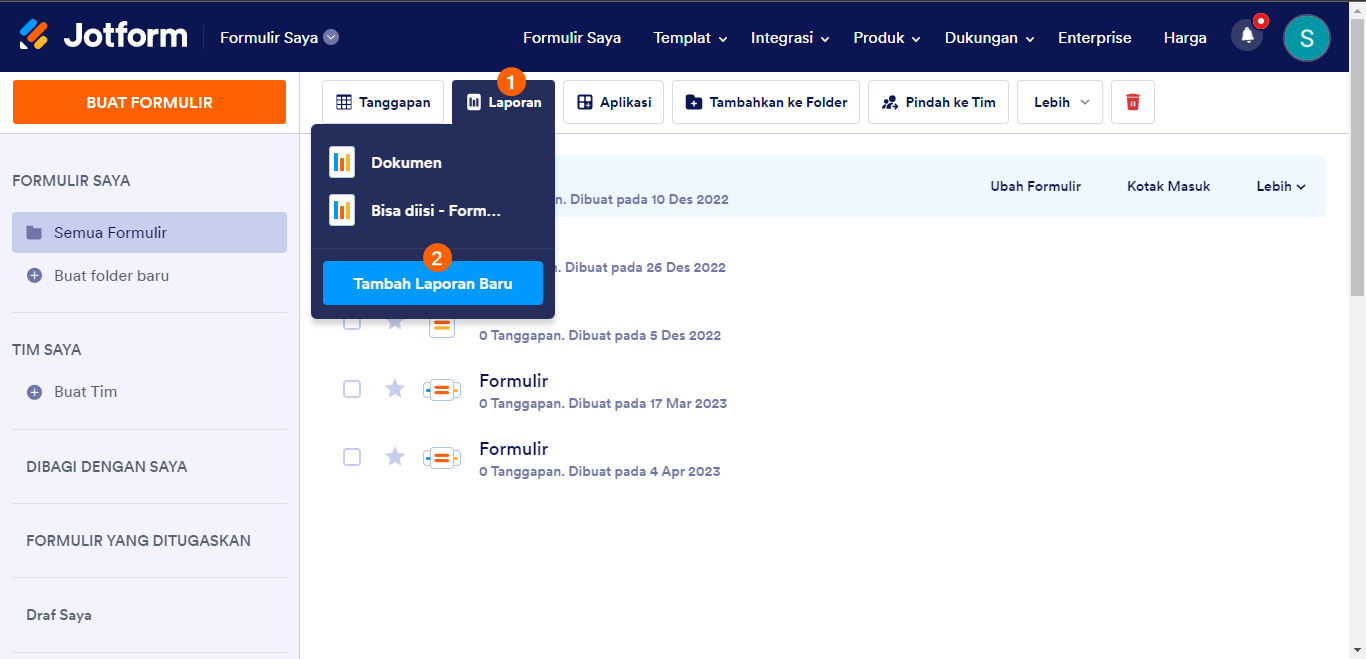
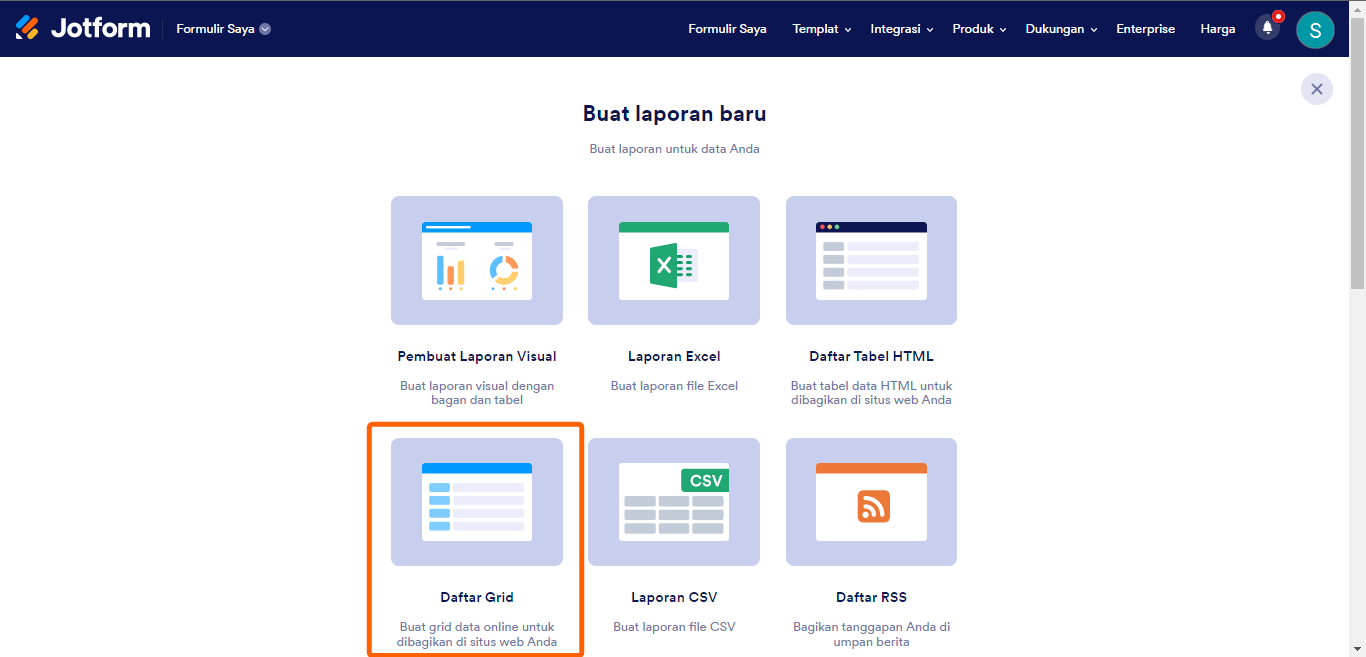
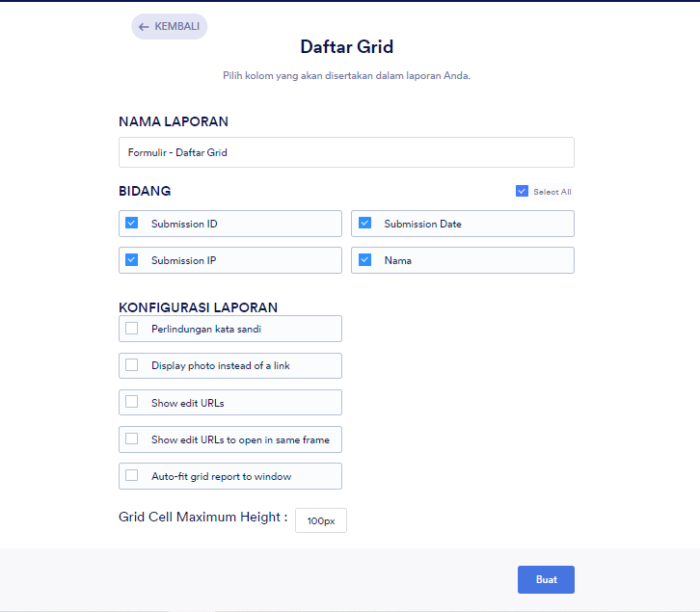
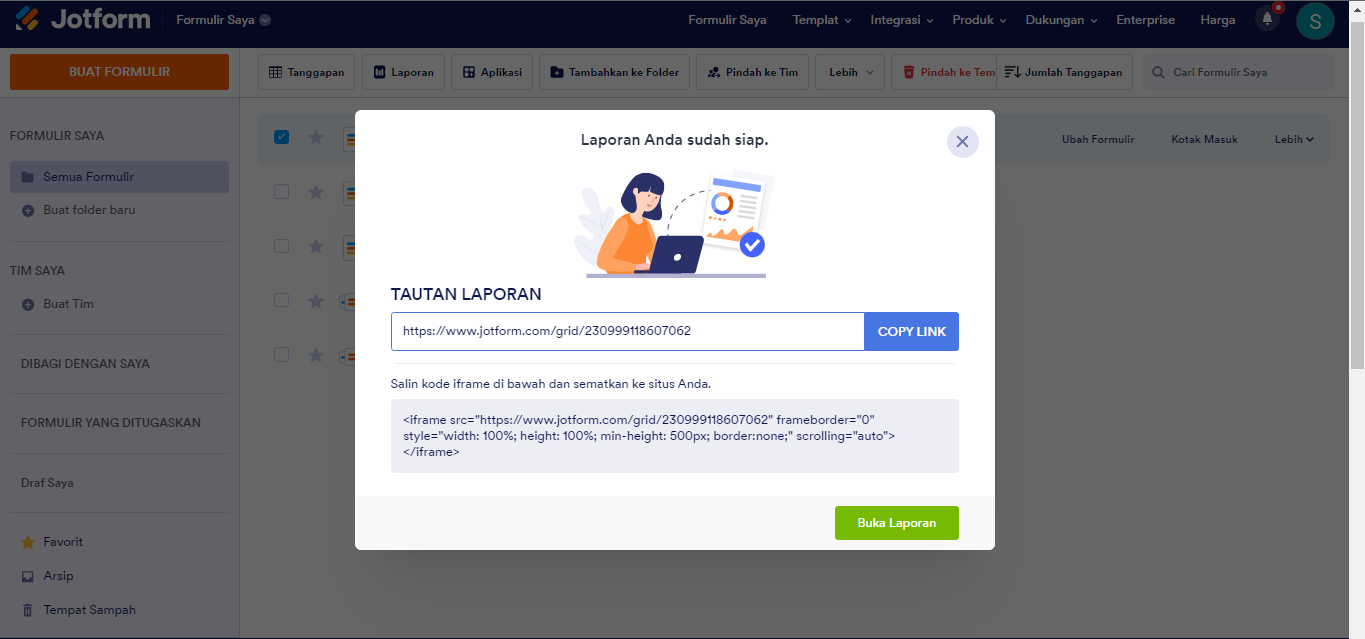

Kirim Komentar: